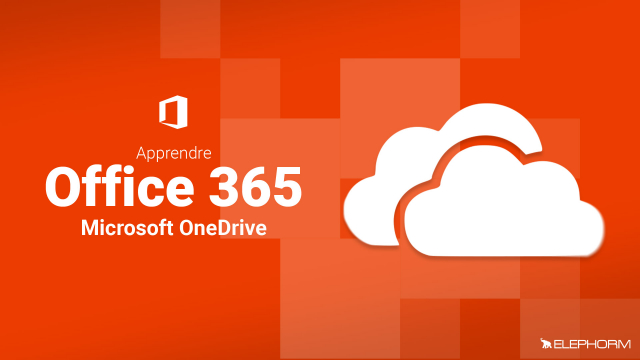Détails de la leçon
Description de la leçon
Dans cette séance, nous nous connecterons en tant que John au portail Office 365 pour explorer l'univers de OneDrive. Une fois connectés, nous accédons à une interface intuitive et simple. John n'ayant pas encore téléchargé OneDrive, notre tutoriel commence par l'introduction et la vérification de son installation sur le système Windows 10, où il est inclus par défaut.
Nous analyserons les différentes sections telles que les fichiers récents, les fichiers partagés, la corbeille, ainsi que les options pour créer des dossiers et des documents Word, Excel ou PowerPoint.
Un point clé de cette leçon est la fonctionnalité de synchronisation qui permet de récupérer des fichiers en local sur le poste de travail. En démonstration, nous uploaderons divers types de fichiers et examinerons les options de tri, de filtrage, et d'affichage en miniature pour une navigation optimale. En utilisant Office Online, nous accéderons à des fonctionnalités collaboratives comme l'aperçu de document et la gestion des métadonnées.
Objectifs de cette leçon
Les objectifs de cette vidéo incluent:
- Comprendre les fonctionnalités de base de OneDrive.
- Apprendre à uploader et synchroniser des fichiers.
- Utiliser Office Online pour la collaboration.
Prérequis pour cette leçon
Pour suivre cette vidéo, il est recommandé d'avoir:
- Une connaissance de base de Office 365.
- Un système d'exploitation Windows 10 avec OneDrive préinstallé.
Métiers concernés
OneDrive est particulièrement utile pour les métiers suivants:
- Professionnels de la bureautique, pour la gestion et le partage de documents.
- Travailleurs à distance, pour la synchronisation de fichiers sur différents appareils.
- Éducateurs, pour la collaboration sur les documents scolaires.
Alternatives et ressources
Si OneDrive ne répond pas à vos besoins, envisagez des alternatives telles que:
- Google Drive, pour une intégration avec les outils de Google.
- Dropbox, pour une solution de stockage en nuage robuste.
- iCloud, pour les utilisateurs des produits Apple.